Ajouter e-commerce de base à votre site Web avec paypal
Si votre site est sur un budget strict, PayPal est une alternative viable à l'hébergement avec un serveur sécurisé et l'achat d'un paquet de carte de crédit autorisation. En fait, de nombreux sites e-commerce qui réussissent utilisent PayPal pour effectuer des transactions. PayPal est le fruit de ces gens qui ont créé eBay.
Sommaire
- Connectez-vous à votre compte paypal premier ou business et accédez à la page de profil.
- Cliquez sur my selling outils puis choisissez de vente des pages de paiement en ligne sur mesure.
- Pour créer une nouvelle page de paiement personnalisée, cliquez sur le bouton ajouter.
- Dans la zone de texte nom style de page, entrez un nom pour le style de page personnalisé.
- Réglez la bannière.
- Cliquez sur enregistrer pour sauvegarder le style personnalisé.
- Cliquez sur aperçu pour prévisualiser le style personnalisé.
- Sélectionnez le bouton radio pour le style que vous venez de créer.
- Cliquez sur le bouton faire primaire.
Les acheteurs en ligne de nos jours avec un compte personnel PayPal peuvent payer pour des achats en utilisant une carte de débit ou carte de crédit ou par transfert de fonds du compte bancaire associé au compte PayPal.
Lorsque vous utilisez PayPal pour accepter les paiements, vous pouvez créer une page de paiement personnalisé. Lorsque vous créez une page de paiement personnalisé, il semble que le paiement est effectué avec votre propre serveur sécurisé. Pour créer une page personnalisée dans PayPal, suivez ces étapes:
Connectez-vous à votre compte PayPal Premier ou Business et accédez à la page de profil.
Voici où vous indiquez vos informations de compte, l'information financière, et les préférences de vendeur.
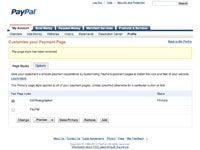
 Agrandir
AgrandirCliquez sur My Selling Outils puis choisissez de vente des pages de paiement en ligne sur mesure.
La section Styles de page du site apparaît. Le style de défaut de paiement est PayPal, sauf si vous avez déjà créé une page de paiement personnalisé. Dans ce cas, toutes les options de la page de paiement sont affichés et un style personnalisé est sélectionné.
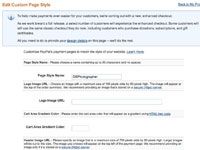
 Agrandir
AgrandirPour créer une nouvelle page de paiement personnalisée, cliquez sur le bouton Ajouter.
La page Modifier un style de page apparaît.
Dans la zone de texte Nom Style de page, entrez un nom pour le style de page personnalisé.
Ce nom est ajouté à la liste des styles personnalisés associés à votre profil.
Réglez la bannière.
Personnalisé: Entrez l'URL de la bannière personnalisée qui sera affiché en haut de votre page de paiement personnalisé dans le champ URL tête d'image.
Non personnalisé: Si vous n'êtes pas en utilisant une bannière personnalisée, définir ces paramètres.
Cliquez sur Enregistrer pour sauvegarder le style personnalisé.
Vous revenez à la page Paiement Styles de page personnalisée.
Cliquez sur Aperçu pour prévisualiser le style personnalisé.
Si le style est pas à votre goût, modifier les paramètres jusqu'à ce que le style personnalisé correspond à l'aspect et la convivialité du site e-commerce à partir de laquelle les paiements sont effectués.
Sélectionnez le bouton radio pour le style que vous venez de créer.
Cela rend le style sélectionné le style qui apparaît lorsque les paiements sont effectués à partir du site e-commerce.
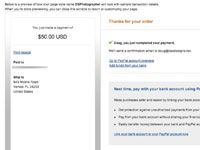
 Agrandir
AgrandirCliquez sur le bouton Faire primaire.
Le style que vous avez créé est maintenant le style par défaut pour toutes les transactions PayPal.
Une page de paiement PayPal personnalisé fait apparaître comme si le paiement est effectué via le serveur sécurisé du site, et non par PayPal.






